Top bedste gratis og betalte Syslog Server-software til Windows

Syslog Server er en vigtig del af en IT-administrators arsenal, især når det kommer til at administrere hændelseslogfiler på en central placering.
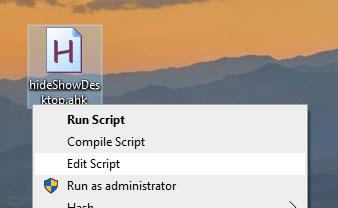
Hvis du ofte ved et uheld klikker på eller ikke kan lide knappen Vis skrivebord på proceslinjen, skal du følge disse enkle trin for at fjerne den fra proceslinjen.
Proceslinjen i Windows har en lille knap i højre side af skærmen. Denne knap kaldes Vis skrivebord . Som navnet antyder, når du klikker på den, minimeres alle apps, og du vil blive ført til skrivebordet. Klik på det igen på skrivebordet, applikationerne maksimeres igen, og deres oprindelige rækkefølge gendannes.
Generelt er knappen Vis skrivebord ret praktisk. Men hvis du ikke bruger denne knap eller bliver ved med at klikke på den ved en fejl, kan du helt fjerne Vis skrivebord fra proceslinjen.
Hvis det er tilfældet, skal du følge de detaljerede trin nedenfor for at fjerne eller skjule knappen Vis skrivebord på proceslinjen.
Windows har ikke en indbygget mulighed for at fjerne knappen Vis skrivebord på proceslinjen. Vi kan dog stadig gøre det med tredjepartsværktøjer.
Brug AutoHotKey-scriptet til at fjerne knappen Vis skrivebord
Med AutoHotKey kan du bruge en enkelt kommando til at fjerne knappen Vis skrivebord på proceslinjen. Dette er den nemmeste måde at fjerne eller gendanne knappen Vis skrivebord. Installer AutoHotKey og følg nedenstående trin.
1. Højreklik på skrivebordet og vælg Nyt > Tekstdokument .
2. Omdøb filen til "HideShowDesktopButton.ahk".

Omdøb filen til "HideShowDesktopButton.ahk"
3. Højreklik på filen, og vælg indstillingen Rediger script.
4. Kopier og indsæt nu koden nedenfor, og tryk derefter på Ctrl+ Sfor at gemme.
Control, Hide, , TrayShowDesktopButtonWClass1, ahk_class Shell_TrayWndKnappen Vis skrivebord vil være skjult.
Knappen Vis skrivebord vil være skjult
For at gendanne knappen Vis skrivebord på proceslinjen skal du følge de samme trin, men bruge koden nedenfor i trin 4.
Control, Show, , TrayShowDesktopButtonWClass1, ahk_class Shell_TrayWndBemærk : Efter gendannelse af noden skal du muligvis genstarte systemet for at ændringerne træder i kraft.
Brug Taskbar Tweaker
Hvis du ikke kan lide at oprette brugerdefinerede scripts, kan du bruge Taskbar Tweaker. Dette er en komplet gratis proceslinjetilpasningssoftware med masser af muligheder.
1. Download først Taskbar Tweaker .
2. Efter download skal du installere Taskbar Tweaker.
3. Åbn derefter det installerede program fra menuen Start.
4. Marker afkrydsningsfeltet "Skjul knappen Vis skrivebord" i vinduet Taskbar Tweaker .
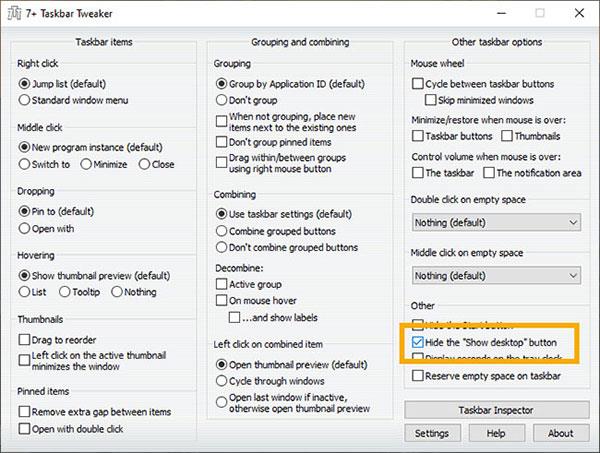
Marker afkrydsningsfeltet "Skjul knappen Vis skrivebord".
5. Luk programmet.
Det er gjort! Det er ikke nødvendigt at gemme ændringer manuelt. Du kan se, at knappen Vis skrivebord er blevet skjult på proceslinjen.
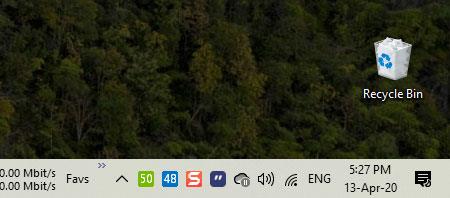
Du kan se, at knappen Vis skrivebord er blevet skjult på proceslinjen
For at gendanne den skal du blot åbne appen og fjerne markeringen af ovenstående mulighed.
Syslog Server er en vigtig del af en IT-administrators arsenal, især når det kommer til at administrere hændelseslogfiler på en central placering.
Fejl 524: En timeout opstod er en Cloudflare-specifik HTTP-statuskode, der angiver, at forbindelsen til serveren blev lukket på grund af en timeout.
Fejlkode 0x80070570 er en almindelig fejlmeddelelse på computere, bærbare computere og tablets, der kører operativsystemet Windows 10. Den vises dog også på computere, der kører Windows 8.1, Windows 8, Windows 7 eller tidligere.
Blue screen of death fejl BSOD PAGE_FAULT_IN_NONPAGED_AREA eller STOP 0x00000050 er en fejl, der ofte opstår efter installation af en hardwareenhedsdriver eller efter installation eller opdatering af en ny software, og i nogle tilfælde skyldes årsagen, at fejlen skyldes en korrupt NTFS-partition.
Video Scheduler Internal Error er også en dødbringende blå skærm-fejl, denne fejl opstår ofte på Windows 10 og Windows 8.1. Denne artikel vil vise dig nogle måder at rette denne fejl på.
For at få Windows 10 til at starte hurtigere og reducere opstartstiden er nedenstående trin, du skal følge for at fjerne Epic fra Windows Startup og forhindre Epic Launcher i at starte med Windows 10.
Du bør ikke gemme filer på skrivebordet. Der er bedre måder at gemme computerfiler og holde dit skrivebord ryddeligt. Den følgende artikel viser dig mere effektive steder at gemme filer på Windows 10.
Uanset årsagen, bliver du nogle gange nødt til at justere skærmens lysstyrke, så den passer til forskellige lysforhold og formål. Hvis du har brug for at observere detaljerne i et billede eller se en film, skal du øge lysstyrken. Omvendt vil du måske også sænke lysstyrken for at beskytte din bærbare computers batteri.
Vågner din computer tilfældigt og dukker et vindue op, hvor der står "Søger efter opdateringer"? Normalt skyldes dette programmet MoUSOCoreWorker.exe - en Microsoft-opgave, der hjælper med at koordinere installationen af Windows-opdateringer.
Denne artikel forklarer, hvordan man bruger PuTTY-terminalvinduet på Windows, hvordan man konfigurerer PuTTY, hvordan man opretter og gemmer konfigurationer, og hvilke konfigurationsmuligheder der skal ændres.








